Como Bloquear Alguém no Twitter

Há pessoas terríveis por aí, e serviços como o Twitter podem trazer o pior deles. Muitas vezes, a única opção para lidar com um troll é bloqueá-lo. Veja como fazer isso.
O que um bloco faz?
Quando você bloqueia alguém no Twitter:
- Eles automaticamente deixam de seguir você
- Você automaticamente deixa de segui-los
- Você não pode seguir cada um deles outra vez.
- Seus Tweets não aparecerão na sua Timeline, mesmo se eles marcarem você.
- Eles não podem ver seus Tweets quando estiverem logados.
- Eles não podem enviar mensagens diretamente para você. .
- Eles não podem marcar você em uma foto.
- Eles não podem ver seus seguidores, seguidores, gostos ou listas.
- Eles não podem adicioná-lo a listas.
Tenha em mente estes só se aplicam quando a pessoa que você bloqueou está logado. Se você tiver uma conta pública, eles ainda poderão ver seus Tweets e informações se não estiverem logados.
Além disso, quando você bloqueia um usuário do Twitter , você bloqueia essa conta, não aquela pessoa. Se eles criarem outra conta para continuar a assediá-lo, entre em contato com a polícia e o Twitter. No momento, nenhum deles fez muito para evitar o assédio online, mas ao continuar relatando o problema, você está, pelo menos, lembrando-os de sua inação.
Como Bloquear Alguém no Twitter
Se tudo isso soa como o que você quer, aqui está como bloquear um usuário. Você pode fazê-lo a partir do site ou do aplicativo móvel do Twitter
Do site do Twitter
Em um Tweet do usuário que você deseja bloquear, clique na seta para baixo e, em seguida, clique em Bloquear @ nome_do_usuário.

Alternativamente, vá para o perfil do usuário que você deseja bloquear. Clique no ícone de engrenagem ao lado do botão Seguir. No menu suspenso, clique em Bloquear @nome de usuário.
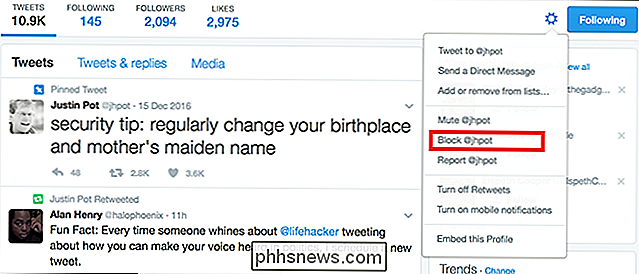
Do Twitter App
Embora eu esteja usando um iPhone para este artigo, o processo é quase idêntico em dispositivos Android.
Em um Tweet do usuário que você deseja para bloquear, toque na seta virada para baixo. No menu exibido, toque em Bloquear @nome_do_usuário.
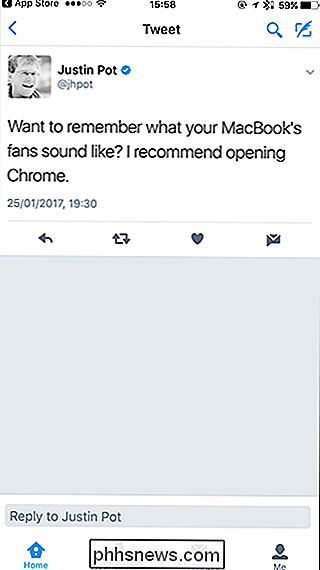
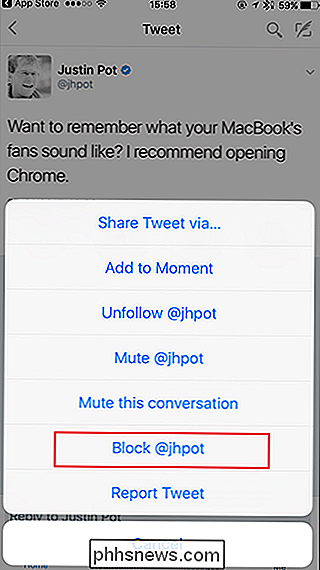
Como alternativa, no perfil do usuário que você deseja bloquear, toque no ícone de engrenagem ou no ícone de configurações ao lado do botão Seguir. Em seguida, toque em Bloquear @ nome_do_usuário.
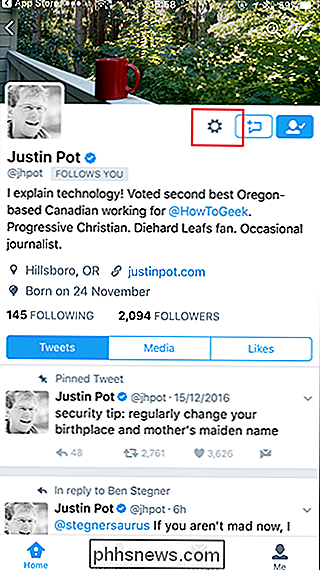
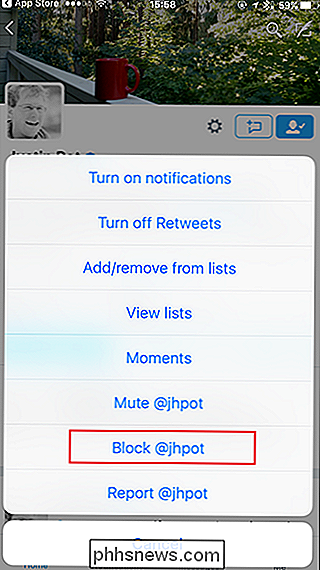

Como Recuperar a Capacidade Total do Cartão SD do seu Raspbery Pi no Windows
Se você usou um cartão SD para finalidades mais avançadas do que simplesmente armazenar fotos digitais (por exemplo, executando um celular ou micro OS), você verá que requer um pouco mais de finesse do que simplesmente formatar o cartão para recuperar todo o espaço. Leia como mostramos como Caro How-To Geek, Eu segui junto com um dos seus ótimos tutoriais sobre o Raspberry Pi alguns meses atrás.

Como reinicializar o Google Wifi pelo seu telefone
Veja, às vezes os roteadores precisam ser reinicializados. Se você é um usuário do Google Wifi, pode desconectar todas as suas unidades ou simplesmente reiniciá-las no seu telefone. RELACIONADAS: Como pausar o acesso à Internet no Google WiFi A opção de Controlar quase todos os aspectos da sua rede a partir do seu telefone é uma dádiva, especialmente quando você tem várias unidades Wifi na sua rede.



